Så här tar du bort bakgrundsbrus i Audacity
plattformen vi fokuserar på idag är Audacity. Audacity är en öppen källkod ljudredigeringsplattform som är gratis att använda, lätt att navigera och har konsekventa uppdateringar, vilket gör det till en av de viktigaste ljudredigeringsprogram som används av innehållsskapare. Audacitys minimalistiska byggnad är nyckeln till ljudredigering, det är väldigt enkelt och låter dig fokusera på processerna. Här bryter vi ner hur man tar bort bakgrundsbrus i Audacity.
ta bort bakgrundsbrus inAudacity
1., För att ta bort bruset först ladda ner Audacity kan du ladda ner Audacity här. När du har hämtat Audacity skapa en ny fil och klicka sedan på Arkiv > importera och välj den inspelning du vill minska bakgrundsbruset på.
2. Välj den tysta delen av ditt ljudklippså det är bara ljud.
3. Gå till menyn Effekter och rulla ner tillfliken brusborttagning och klicka på.
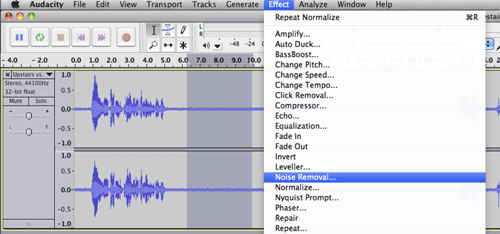
4. Du kommer då att få en pop up ber dig att ”få buller profil”., Detta gör Fräckheten att veta vad man ska filtrera bort. Det tar i grunden upp vad som ses som bakgrundsbrus, så det har en profil påvilket bakgrundsbrus som ska tas bort från din ljudfil.
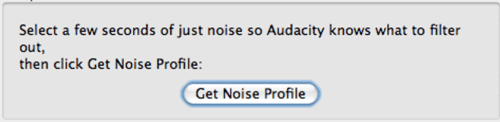
5. Välj nu och markera allt ljud duvill ta bort bakgrundsbruset från, Gå till menyn Effekter och välj noiseremoval i menyn.
6. Justera inställningarna för att passa, när du ärlycklig med dina inställningar klicka på ok.

7., Slutligen lyssna över ditt ljud och säkerställadet låter korrekt. När du är nöjd med ljudet kan du exportera. För att exportera ditt klipp klickar du på: File > Exportoch väljer filtypen. Du kan exportera till MP3 eller WAV i export dropdownmenu men det finns andra exporttyper om du klickar på fil >exportera> exportera ljud. När du har justerat dessa inställningar klickar du på ok för att exportera.
Vi hoppas att du haft den här artikeln om hur du tar bort bakgrundsbrus audacity, kolla in våra andra bloggar här., Missa inte andra genom att anmäla dig till Filmstro och följa oss på vår Facebook, Twitter och YouTube-kanal.